

Les plugins de JMeter
Sommaire
débutant - This article is part of a series.

Bien que JMeter soit un outil relativement complet, il reste néanmoins une initiative open source et dépend de la communauté ASF (Apache Software Foundation) pour maintenir sa développement constante. En mars 2013, le projet des plugins JMeter a été lancé par Andrey Pokhilko, qui, avec cette liste élargie de contributeurs, a maintenu et contribué à leur temps précieux au sein d’une des projets les plus importants de JMeter historique. ## Installation des Plugins L’installation des plugins est sur-mesure. Cela signifie que nous devons d’abord télécharger le fichier jar plugin manager, qui vous pouvez obtenir à partir de ce lien ici.
Une fois que vous avez téléchargé le fichier jmeter-plugins-manager-1.x.jar, vous devez l’installer dans le dossier lib/ext/ situé à côté de JMeter. Par exemple, si vous avez téléchargé la version 5.1.1 de JMeter et réussi à décompresser le fichier, il génèrera une structure similaire à cette:
apache-jmeter-5.1.1
├── backups
├── bin
│ ├── examples
│ ├── report-template
│ └── templates
├── docs
│ ├── api
│ ├── css
│ └── images
├── extras
├── lib
│ ├── ext <---- In this folder
│ └── junit
├── licenses
│ ├── bin
│ └── src
└── printable_docs
├── demos
├── extending
├── localising
└── usermanual
Le Gestionnaire de Plugins #
Après avoir copié le fichier à la bonne location, nous devons redémarrer JMeter pour que les modifications prennent effet et pour que le Gestionnaire des Plugins s’installe. Pour valider qu’il a chargé correctement, nous verrons l’icône du Gestionnaire de Plugins dans la barre d’handsont.

Lorsque vous ouvrez le gestionnaire de plug-ins, vous trouverez trois onglets à la hauteur du haut. L’onglet disponible est pour sélectionner les plug-ins que vous voulez installer. Je recommande fortement ceux liés aux charts et au Sampler Dummy. L’onglet mises à jour affichera les mises à jour suggérées pour les plug-ins que vous avez téléchargés, et enfin l’onglet installé montrera les plug-ins dont vous avez déjà installés.
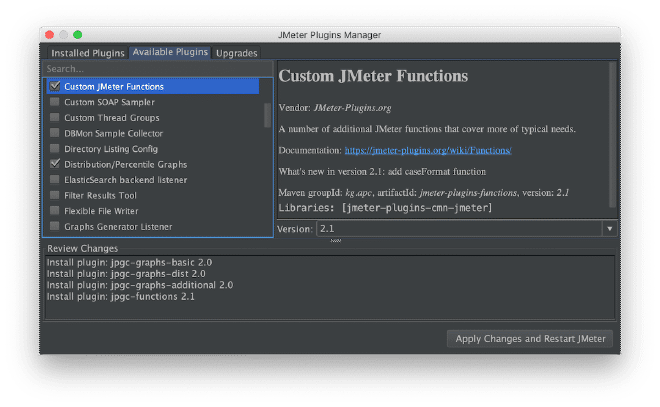
J’espère que vous prenez le temps d’en comprendre et de découvrir ces extensions. Si vous avez des problèmes avec n’importe quel aspect de ces étapes, n’hésitez pas à nous contacter via nos canaux sociaux ou notre canal Slack.